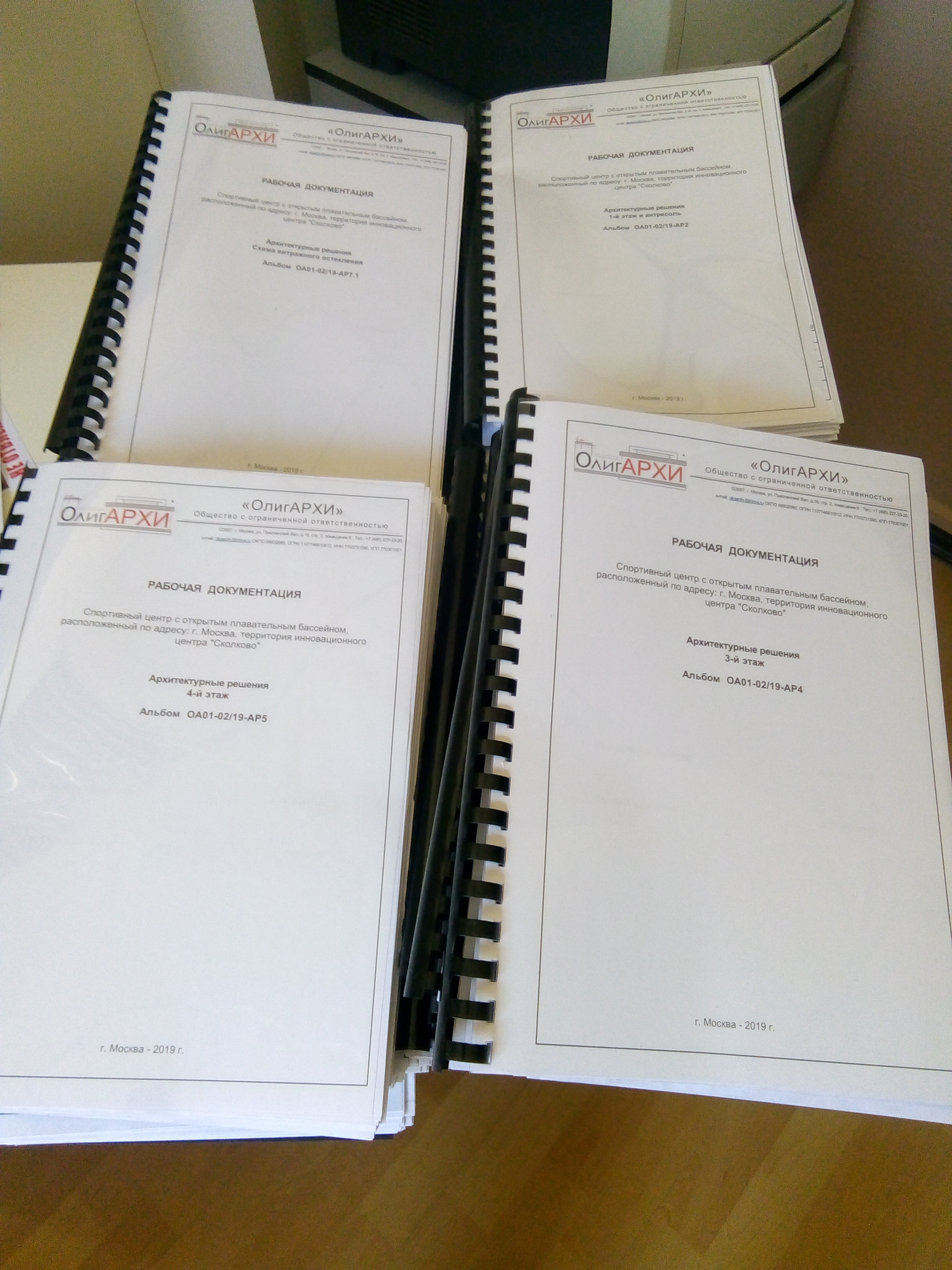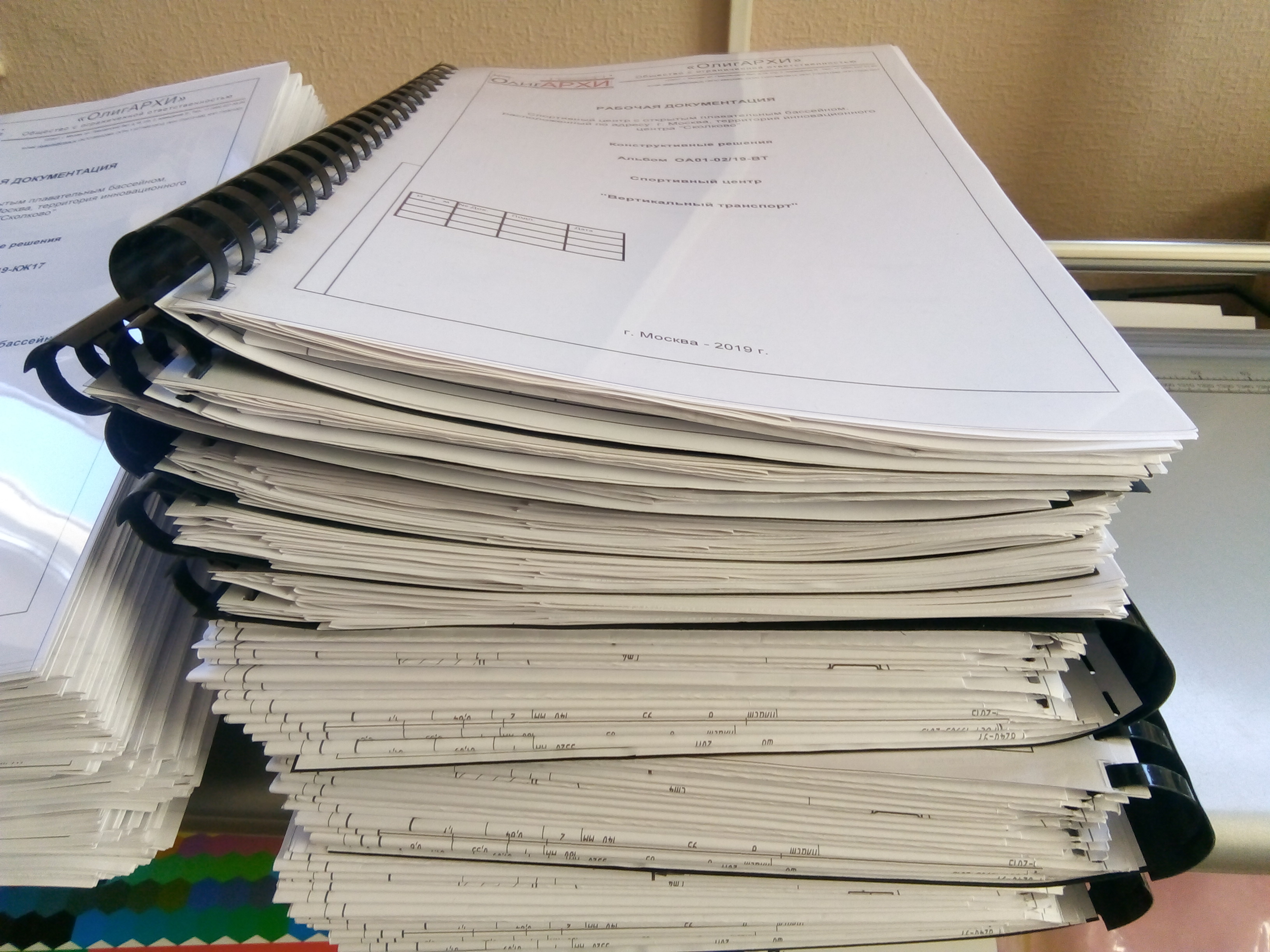Печать чертежей - настройки
Дата добавления: 2019-11-11
Автор: Принт-лаборатория
Если собираетесь печатать чертежи у нас
Этот текст посвящён настройкам печати чертежей на полотерах HP Designjet. Основными проблемами, встречающимся при печати чертежей, являются неправильный масштаб, ориентация отпечатка на листе, «обрезанное» изображение, ошибки памяти и обработки задания. Мы рассмотрим все вопросы печати на примере древнего и широко распространённого HP Designjet 500, 500Plus, 510. Главными принципами правильной печати являются выбор формата носителя и правильной его ориентации. При выборе формата носителя следует ориентироваться на технические характеристики плоттера. Причём здесь характеристики? У каждого плоттера есть поля печати. Т.е. участки по краям носителя на которых плоттер печатать не может. Так, у Designjet 500 поля на рулоне 5мм на каждую сторону, а при печати на листе 17мм с передней и задней стороны листа и по 5мм с правой и левой стороны. Таким образом для печати формата А1 (594мм*841мм) в масштабе 1:1 минимальный размер бумаги должен быть 604мм*851мм при печати на рулоне и 604мм*875мм на листе. Что это означает? Приведём распространённый пример. В продаже есть листы ватмана размером 610мм*860мм. При попытке распечатать чертёж А1 на таком листе результатом будет не допечатанный чертёж т.к. для печати плоттер может использовать только поле размером 600мм*826мм. В современном Designjet T930 ситуация не лучше. Причина также в полях печати составляющих на листе по 3мм с трёх сторон и 22мм с задней стороны. Чертёж также будет обрезан. Приступим к описанию настроек печати чертежей. В большинстве случаев используют рулоны шириной 610 и 914мм (в зависимости от модели плоттера). Цель – печать чертежа (формат А2)в альбомной ориентации на рулоне 610 мм (1:1). Разворот листа, таким образом, экономит бумагу и время (на обрезку пустого поля). В настройках печати выбираем плоттер (в нашем случае 510й) и выставляем соответствующие настройки. Нас интересует формат листа Arch C (457мм*609мм), галка Small margins (маленькие поля). Источник бумаги – рулон и галка на Remove Top/Buttom Blank Areas (устранять верхние и нижние пустые поля). Качество печати по потребностям.
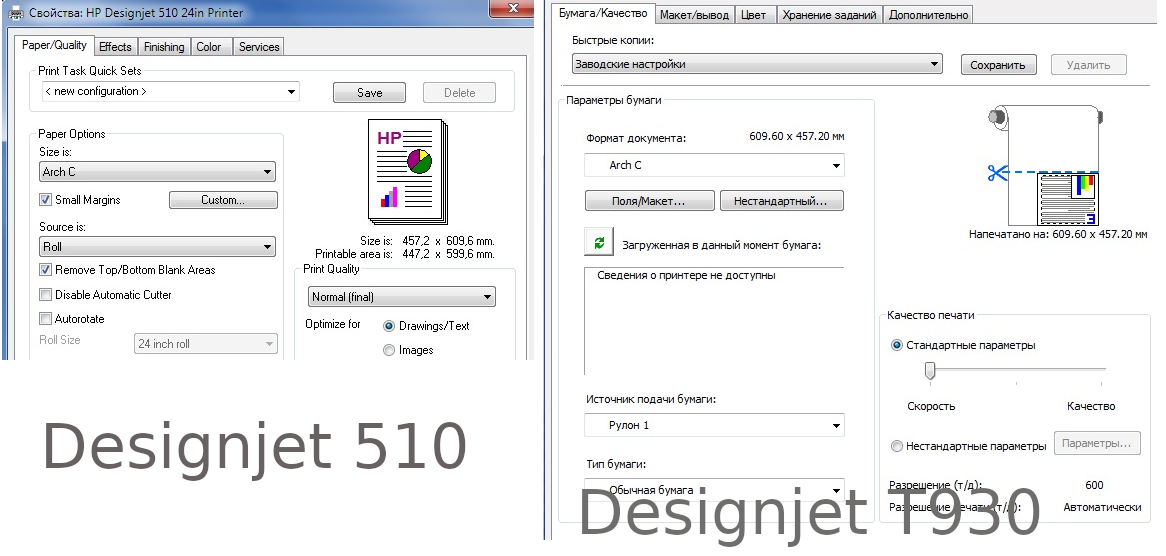
Открываем следующую вкладку и выбираем ориентацию листа.
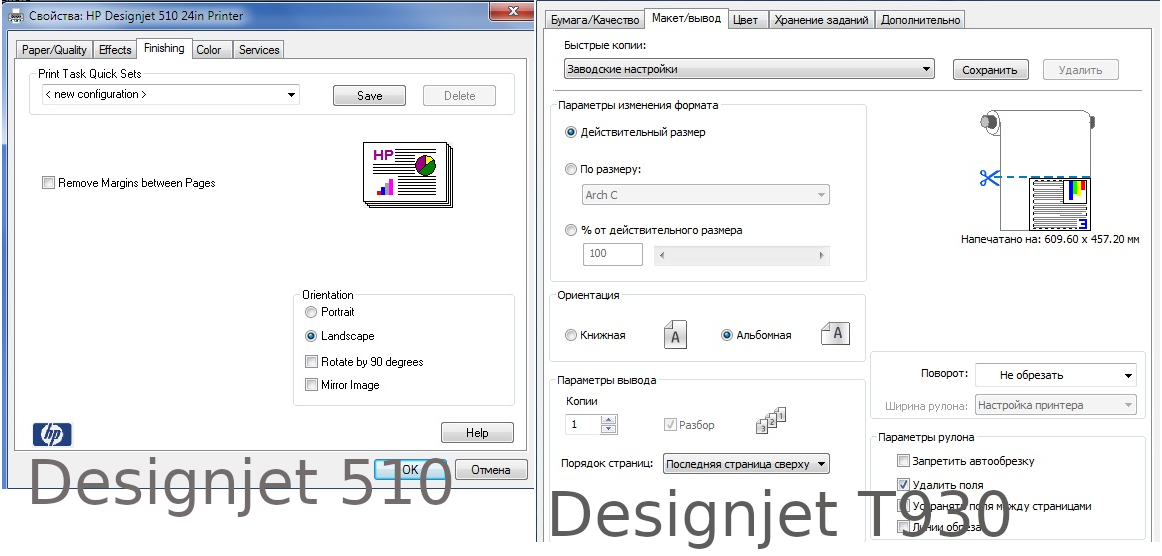
Следует проверить вкладку Effects (должен быть выбран пункт Actual size). Не забываем нажать ОК для сохранения настроек. Уточним, что мы выбираем в этих настройках размер и ориентацию листа, на котором плоттер будет печатать чертёж, а не размеры самого чертежа. В итоге после закрытия настроек плоттера получаем вид:
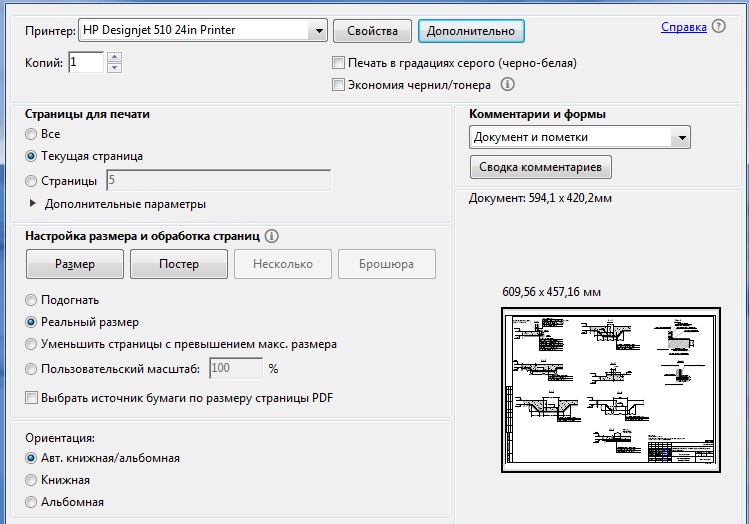
При таких настройках вы получите чертёж в масштабе 1:1 (594мм*420мм). Для печати формата А1 в настройках следует выбрать Arch D и портретную ориентацию. При использовании рулона шириной 914 мм для экономии бумаги так же выбираем Arch D, но ориентацию альбомную (как в случае с чертежом А2). Если рассматривать печать чертежей из Автокада (Autocad), то здесь ситуация несколько сложнее. Для чертежей, созданных на отдельных листах можно использовать «Пакетную печать». В итоге вы получите многостраничный файл pdf и сможете воспользоваться предыдущей инструкцией. В других случаях следует использовать функцию Autorotate:
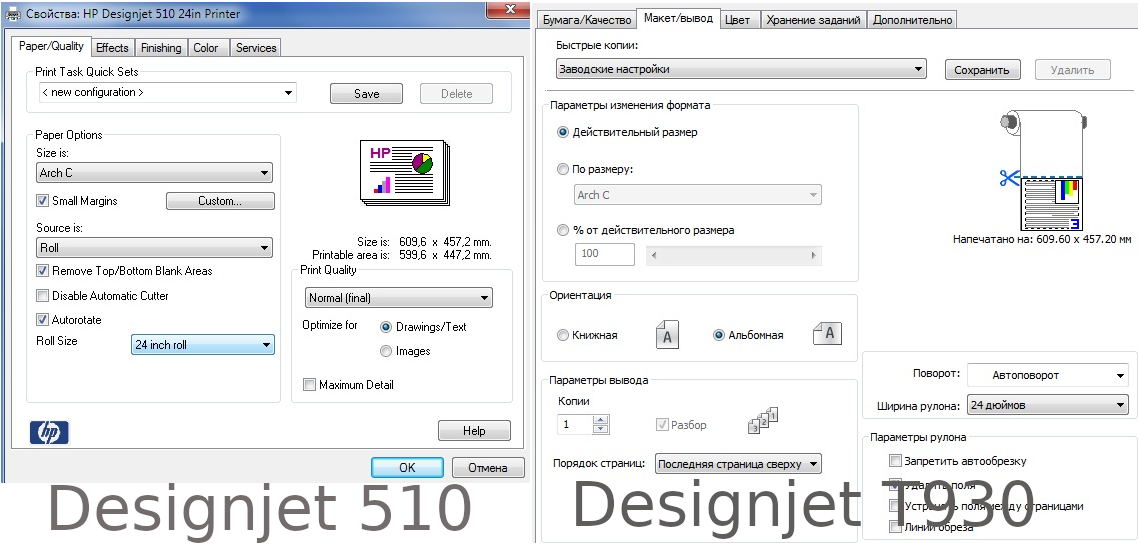
Все эти методы на 100% актуальны для драйверов и принтеров с поддержкой HP/GL (почти все Designjet T серии и Designjet 500 с картой HP/GL). С драйверами PCL могут возникнуть сложности, и в каждом конкретном случае настройки придётся подбирать. У некоторых моделей отображение архитектурных (ARCH) форматов включается в свойствах драйвера (по умолчанию отключены). Ошибки при печати, т.е. нехватку памяти, отсутствие некоторых элементов на отпечатанном чертеже рассматривать подробно не будем. Просто при формировании файлов следует максимально сократить количество элементов. Объединить слои и т.п. Иногда при проблемах с распечатыванием отдельных элементов чертежа (PDF) помогает настройка «Печатать как изображение»:
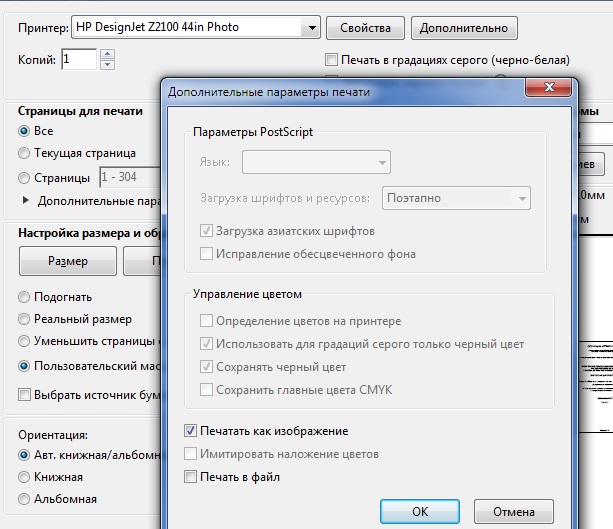
Естественно, в разных драйверах разных устройств вкладки и порядок настроек отличаются, но принцип остаётся одним и тем же. Печатной машине должно хватать места для того, чтобы уместить чертёж на листе. Если задачи распечатать 1:1 нет, то всегда можно поставить настройку «Подогнать» в приложении и чертёж будет вписан в выбранный формат. А для тех, кто не хочет разбираться в этой теме, ссылка на нашу услугу Печать чертежей.